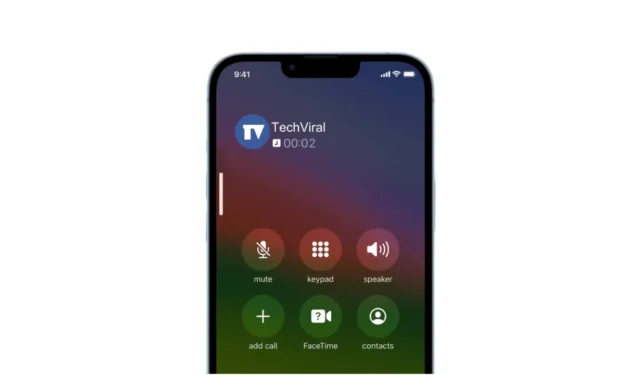
iPhone beschikt over bepaalde functies om uw gesprekservaring te verbeteren, zoals stemisolatie. De hardware en software van de iPhone zijn uitstekend in het extraheren van uw stem uit een luidruchtige omgeving en het overbrengen ervan naar de beller.
Onlangs zijn echter enkele iPhone-gebruikers geconfronteerd met problemen zoals een laag belvolume. Volgens de gebruiker gaat het volume drastisch omlaag, vooral tijdens het bellen.
Als u een iPhone-gebruiker bent die met een soortgelijk probleem kampt, lees dan de handleiding verder. Hieronder hebben we enkele eenvoudige manieren gedeeld om een laag belvolume op iPhones op te lossen. Laten we beginnen.
Wat is de reden voor het lage belvolume op de iPhone?
Een laag volume, vooral tijdens gesprekken, is meestal een teken van een softwareprobleem of van een defecte microfoon van de persoon met wie u praat.
Het is ook mogelijk dat er stof in uw iPhone-oortje zit of dat het defect is. Wat de reden ook is, het wordt aanbevolen om de methoden voor probleemoplossing te volgen die we hebben gedeeld voordat u tot een conclusie komt.
Hoe u een laag belvolume op de iPhone kunt oplossen
Omdat we de reden voor het lage belvolume op de iPhone niet kennen, moeten we elke methode voor probleemoplossing volgen om de volumeproblemen op te lossen. Dit is wat u moet doen.
1. Start uw iPhone opnieuw op

De kans is groot dat u een laag belvolume ervaart, alleen vanwege een bug of storing op systeemniveau. U kunt dergelijke bugs en glitches elimineren door uw iPhone opnieuw op te starten.
Opnieuw opstarten is een altijdgroene methode voor het omgaan met verschillende telefoonproblemen, waaronder een laag belvolume op iPhones.
Om uw iPhone opnieuw op te starten, houdt u de zij- en volumetoetsen ingedrukt. Hierdoor wordt het Power-menu geopend; schuif hem eenvoudigweg om hem uit te schakelen.
2. Koppel de AirPods los
Als uw Airpods op uw iPhone zijn aangesloten, wordt de audio-uitvoer omgeleid naar de Airpods. Als dit gebeurt, kunt u niets horen via het oortje van uw iPhone.
Zorg er dus voor dat uw iPhone niet is verbonden met Airpod of andere compatibele Bluetooth-apparaten. U kunt Bluetooth uitschakelen of op het luidsprekerpictogram op het oproepscherm tikken om de audio-uitvoer naar de luidspreker om te leiden.
3. Controleer of de schermbeschermer het oorstukje blokkeert
Een andere prominente reden voor het lage belvolume op iPhones zijn schermbeschermers. Sommige schermbeschermers hebben geen uitsparing voor het oorstuk, waardoor de audio-uitvoer wordt geblokkeerd en het belvolume laag is.
U moet er dus voor zorgen dat uw schermbeschermer niet de boosdoener is. Zelfs als de schermbeschermer een uitsparing voor het oorstukje heeft, kunt u proberen de stofdeeltjes uit het oorstukje te verwijderen met een zacht watje of borstel.
4. Sluit netwerkproblemen uit
Als u in een regio woont waar netwerkproblemen vaak voorkomen, is het zeker dat het probleem met het lage belvolume waarmee u op uw iPhone wordt geconfronteerd, waarschijnlijk wordt veroorzaakt door netwerkproblemen.
U moet het netwerksignaal op uw iPhone controleren; als de signaalsterkte slecht is, ga dan naar een open plek waar je waarschijnlijk een beter signaal zult ontvangen.
U kunt dit probleem ook aan uw vrienden vragen die hetzelfde netwerk gebruiken. Als zij hetzelfde probleem melden, kunt u overstappen naar een beter netwerk.
5. Schakel de vliegtuigmodus in/uit

We raden u aan de vliegtuigmodus in of uit te schakelen om de mogelijkheid van netwerkproblemen uit te sluiten. Als u de vliegtuigmodus inschakelt, worden alle netwerkverbindingen op uw telefoon verbroken, en als u deze uitschakelt, wordt er opnieuw verbinding gemaakt.
Het proces vernieuwt de netwerkconnectiviteit van uw iPhone en lost waarschijnlijk het probleem met het lage belvolume op. Open dus eenvoudig het Controlecentrum van uw iPhone en tik op Vliegtuigmodus. Eenmaal ingeschakeld, wacht u een paar seconden en schakelt u de vliegtuigmodus uit.
6. Schakel de ruisonderdrukkingsfunctie uit
iPhones hebben een functie voor ruisonderdrukking die omgevingsgeluid tijdens telefoongesprekken vermindert. Soms kan de functie zich echter misdragen en een probleem met een laag belvolume veroorzaken.
Daarom wordt aanbevolen om ruisonderdrukking op uw iPhone uit te schakelen. Dit is wat u moet doen.
1. Start de app Instellingen op uw iPhone.

2. Wanneer de app Instellingen wordt geopend, tikt u op Toegankelijkheid .

3. Tik in het scherm Toegankelijkheid op Audio/Visueel .

4. Blader omlaag naar Telefoonruisonderdrukking . Schakel vervolgens de schakelaar ernaast uit.

Dat is het! Zo kunt u Telefoonruisonderdrukking op uw iPhone uitschakelen.
7. Schakel over naar de standaardmicrofoonmodus op de iPhone
We weten niet hoe, maar het overschakelen naar de standaardmicrofoonmodus op de iPhone heeft veel gebruikers geholpen problemen met een laag belvolume op te lossen.
Als u dus nog steeds een probleem met een laag belvolume op uw iPhone ondervindt, is het tijd om over te schakelen naar de standaardmicrofoonmodus. Dit is wat u moet doen.
1. Open tijdens het gesprek het Control Center op uw iPhone.
2. Wanneer het Control Center wordt geopend, tikt u op de microfoonmodus .

3. Selecteer Standaardmodus in het menu dat verschijnt .

Dat is het! Hierdoor wordt de microfoon naar de standaardmodus geschakeld.
8. Update uw iPhone
Als het probleem met het lage belvolume te wijten is aan een softwarefout, kunt u proberen de iOS-versie bij te werken. Hier leest u hoe u uw iPhone kunt updaten naar de nieuwste versie.
1. Start de app Instellingen op uw iPhone.

2. Wanneer de app Instellingen wordt geopend, tikt u op Algemeen .

3. Tik in het scherm Algemeen op Software-update .

4. Download en installeer op het volgende scherm een eventuele versie-update die in behandeling is .

Dat is het! Probeer na de update een telefoongesprek te voeren of te ontvangen en controleer of het probleem met het lage belvolume aanhoudt.
9. Voer een fabrieksreset uit
Als het lage belvolume aanhoudt, kan een fabrieksreset helpen. Een fabrieksreset herstelt alle standaardinstellingen op uw iPhone, waardoor het probleem mogelijk wordt opgelost. Hier leest u hoe u een fabrieksreset op uw iPhone uitvoert.
1. Start de app Instellingen op uw iPhone.

2. Wanneer de app Instellingen wordt geopend, tikt u op Algemeen .

3. Tik in het scherm Algemeen op iPhone overbrengen of resetten .

4. Tik in het volgende scherm op Reset .

5. Selecteer in het menu dat verschijnt de optie Alle instellingen resetten .

Dat is het! Nu wordt u gevraagd om uw iPhone-toegangscode in te voeren; voer het in. Hiermee wordt je iPhone teruggezet naar de fabrieksinstellingen.
In deze handleiding wordt uitgelegd hoe u het probleem met het lage belvolume van de iPhone kunt oplossen. Als u meer hulp nodig heeft bij het oplossen van het probleem, kunt u ons dit laten weten in de reacties hieronder.




Geef een reactie